Hinweis :Dieser Prozess verwendet unsere automatisierten Backups, die 7 Tage zurückreichen. Bei Personal-, Business-, Premium- und Reseller-Plänen kann auf die Backups über das R1soft-Symbol in cPanel zugegriffen werden. Führen Sie für verwaltete VPS-Pläne Schritt 1 aus und senden Sie dann ein Support-Ticket über https://control.crucial.com.au/ und wir stellen das Konto für Sie wieder her, da Backups nur für uns zugänglich sind. Für selbstverwaltete VPS-, Control Panel- oder Blaze-Dienste sollten Sie Anmeldeinformationen für die Idera-Sicherungssoftware haben, aber wenn Ihr Server verwaltet wird, können Sie uns ein Support-Ticket senden, um dies für Sie zu erledigen.
Erstens Erstellen Sie das E-Mail-Konto erneut. Stellen Sie sicher, dass der Name genau gleich geschrieben wird. Verwenden Sie nach Möglichkeit dasselbe Passwort.
Klicken Sie hier, um unsere Anleitung zum Erstellen des E-Mail-Kontos in cPanel anzuzeigen.
Hinweis :Wenn das E-Mail-Konto auf einem Gerät als POP eingerichtet wurde, wurden die E-Mails möglicherweise auf das Gerät heruntergeladen und vom Server gelöscht (da POP normalerweise so funktioniert), was bedeutet, dass die E-Mails möglicherweise nicht gesichert wurden.
Schritt 1 - Klicken Sie auf R1Soft Restore Backups Symbol (oder melden Sie sich bei VPS-Plänen wie gewohnt bei R1soft an).
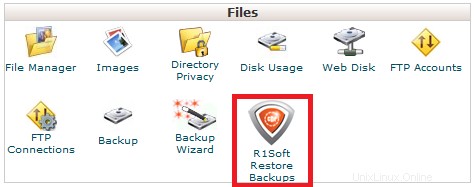
Schritt 2 - Klicken Sie auf das orangefarbene Ordnersymbol rechts neben dem Wiederherstellungspunkt, den Sie wiederherstellen möchten
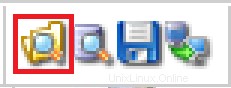
Schritt 3 - Doppelklicken Sie auf Startseite
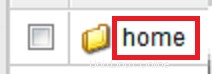
Schritt 4 - Doppelklicken Sie auf Mail
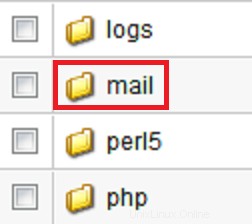
Schritt 5 - Doppelklicken Sie auf den aufgelisteten Domainnamen (sollte nur Ihre primäre Domain anzeigen)
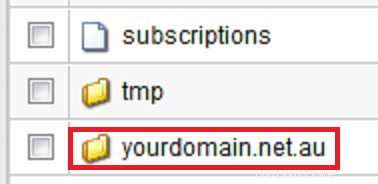
Schritt 6 - Doppelklicken Sie auf den Domänennamen des E-Mail-Kontos, das Sie wiederherstellen möchten
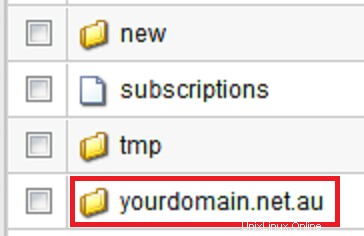
Schritt 7 - Aktivieren Sie das Kontrollkästchen für das Benutzer-/E-Mail-Konto, das Sie wiederherstellen möchten, und klicken Sie auf Ausgewählte wiederherstellen
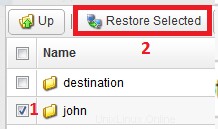
Schritt 8 - Klicken Sie auf Wiederherstellen, um zu bestätigen, dass die Wiederherstellung beginnen soll
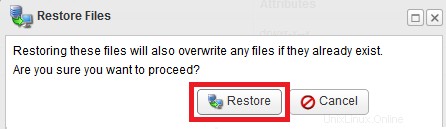
Schritt 9 - Sobald die Wiederherstellung abgeschlossen ist, sehen Sie einen Bildschirm, der so aussieht
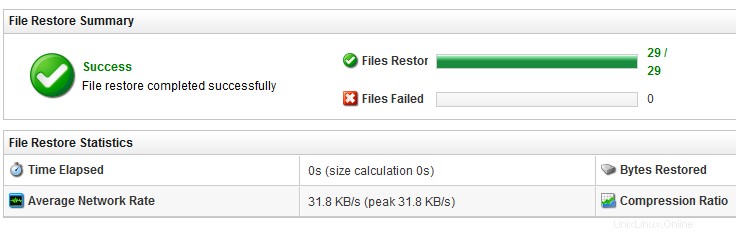
Wenn Ihr E-Mail-Konto in einem E-Mail-Programm wie Ihrem Telefon oder Outlook, klicken Sie entweder auf das Menü Alle E-Mails senden/empfangen (die meisten E-Mail-Clients sollten eine ähnliche Option haben) oder warten Sie ein paar Minuten, da einige E-Mail-Clients einen 15-Minuten-Timer haben, in dem sie automatisch nach neuen E-Mails suchen.